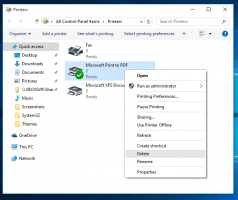Onemogućite određene Winkey prečace u sustavu Windows 10
U sustavu Windows 10 moguće je onemogućiti određene tipkovničke prečace koji uključuju Pobijediti ključ. Ako imate jak razlog da onemogućite takav prečac, recimo da ga ponovno dodijelite nekoj aplikaciji ili skripti, evo kako se to može učiniti.
Oglas
Windows 10 ima niz unaprijed definiranih prečaca s Pobijediti ključ. O njima smo govorili ranije u našim prethodnim člancima.
Evo nekoliko prečaca dostupnih u sustavu Windows 10 iz kutije:
Pobijediti + D - Minimizirajte sve prozore. Vidjeti koja je razlika između tipkovnih prečaca Win + D (prikaži radnu površinu) i Win + M (minimiziraj sve) u sustavu Windows.
Pobijediti + R - Otvorite dobri stari dijalog Pokreni. Ovo je najbrži način da mu pristupite u sustavu Windows 10.
Pobijediti + Ctrl + D - stvara novu virtualnu radnu površinu.
Pobijediti + Tab - upravljati virtualnim stolnim računalima/otvoriti Task View. Za više pojedinosti pogledajte sljedeći članak:
Prečice za upravljanje virtualnim stolnim računalima u sustavu Windows 10 (Prikaz zadataka).Pobijediti + A - Otvorite Akcijski centar za pregled obavijesti iz operativnog sustava i aplikacija. Možeš onemogućite ovaj tipkovnički prečac i cijeli Akcijski centar ako ga ne koristite.
Pobijediti + K - Otvorite prelazak Connect. Korisno je kada se trebate brzo povezati s nekim uređajem.
Pobijediti + x - Otvorite izbornik za napredne korisnike. Ovaj izbornik sadrži prečace do korisnih administrativnih alata i funkcija sustava. Više detalja pogledajte ovdje: Koristite Win+X izbornik za brže upravljanje zadacima u sustavu Windows 10.
Za potpunu referencu prečaca za Winkey, pogledajte ove članke:
- Konačan popis svih Windows tipkovnih prečaca s tipkama Win
- 10 tipkovničkih prečaca za Windows 10 koje bi svi trebali znati
Ako želite, možete onemogućiti jedan ili više Winkey tipkovnih prečaca na sljedeći način.
- Otvorena Urednik registra.
- Idite na sljedeći ključ registra:
HKEY_CURRENT_USER\Software\Microsoft\Windows\CurrentVersion\Explorer\Advanced
Savjet: možete pristupite bilo kojem željenom ključu registra jednim klikom.
- U desnom oknu trebali biste stvoriti novu vrijednost niza pod nazivom Onemogućene prečice.


- Postavite podatke o vrijednosti na znakove prečaca koje želite onemogućiti. Evo nekoliko primjera:
Postavite na x da biste onemogućili prečac Win + X.
Postavite na RX za onemogućavanje prečaca Win + X i Win + R.
I tako dalje.
Na snimci zaslona ispod, onemogućio sam prečac Win + E:
- Ponovno pokrenite Explorer ili odjavi se i ponovno se prijavite na svoj korisnički račun.
To je to. Kada se to učini, prečaci koje ste naveli postat će onemogućeni i nedodijeljeni. Možete ih ponovno upotrijebiti u aplikaciji treće strane koja vam omogućuje dodjeljivanje globalnih prečaca.